가성비 최강 올인원PC, MSI 모던 AM242 11M WIN11Pro 화이트 에디션

문서작업이나 인터넷 강의, 웹서핑 등과 같이 가벼운 작업 위주로 PC를 사용할 경우 굳이 고가의 고성능 제품을 구입할 필요가 없다. 게임까지 즐기거나 멀티테스킹 작업이 많을 경우 12세대 인텔코어가 탑재된 PC를 구입하는 것이 현명하지만 가벼운 작업이 주를 이룰 경우 셀러론이나 펜티엄 프로세서 기반의 PC로도 충분히 만족스러운 성능을 경험할 수 있다.
캐주얼한 작업이 주를 이룰 경우 퍼포먼스 보다는 가성비를 가장 먼저 고려해 제품을 구입하면 된다. 시중에는 문서작업에 특화된 다양한 보급형 PC가 판매되고 있어 디자인 이나 지원 기능등을 고려해 제품을 선택하면 된다.
이번에 리뷰를 진행 할 MSI 모던 AM242 11M WIN11Pro 화이트 에디션은 문서작업 위주로 PC를 사용하거나 웹서핑이나 인터넷 강의, 재택근무 등의 용도로 PC를 구입하려는 유저들에게 딱 어울리는 제품이다. 인텔 셀러론 프로세서 6305 와 4GB DDR4 메모리, 128GB 의 M.2 SSD가 장착되어 오피스나 인터넷 정도는 부드럽게 실행할 수 있으며 고화질 동영상도 깔끔하게 즐길 수 있다.
특히 이 제품은 50만원 미만의 저렴한 가격에 판매되고 있음에도 윈도우 11 Pro를 기본 탑재해 편의성을 높였으며 디스플레이가 기본 장착된 올인원PC로 키보드와 마우스 정도만 구입하면 바로 사용할 수 있는 장점을 가지고 있다.
비슷한 가격대의 PC나 노트북, 올인원PC와 비교해 어떤 매리트를 가지고 있을지 무척 궁금하다. 리뷰를 통해 디자인 및 특징을 살펴보고 다양한 테스트를 통해 성능을 확인해 보도록 하자.

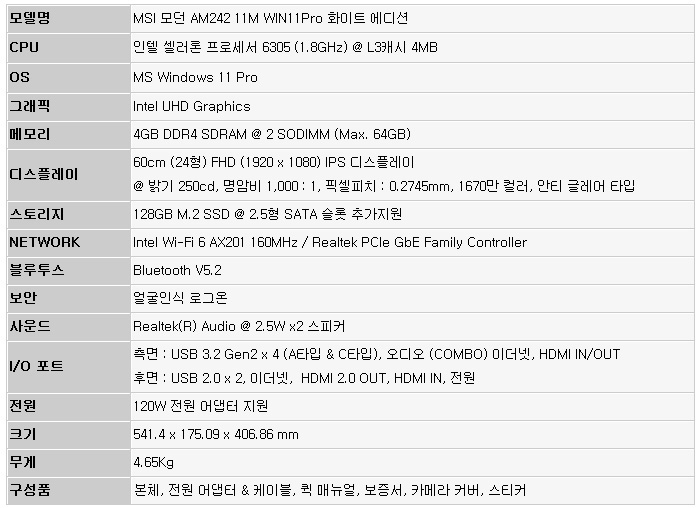
☆ 본제품은 리뷰용 샘플로 실제 판매 제품과 스펙의 차이가 있을 수 있다.


풀KIT의 모습으로 본체를 비롯해 퀵 매뉴얼과 보증서가 제공되며 PC를 꾸밀 수 있는 스티커를 비롯해 120W 전원 어댑터와 케이블이 포함된 것을 확인할 수 있다. 또한 웹캠을 가릴 수 있는 커버와 조립용 볼트 등을 제공한다.

541.4 x 175.09 x 406.86 mm 의 크기와 4.65Kg의 무게를 지원한다. 24형 디스플레이를 탑재한 올인원PC로 일반 모니터 정도의 크기를 가지고 있어 집이나 사무실 등의 협소한 책상에 설치해 사용할 수 있으며 무게도 가벼운 편으로 쉽게 들고 이동할 수 있다.
기기의 디자인은 무척 깔끔한 것을 확인할 수 있다. 군더더기 없는 설계로 시선을 분산시키지 않는 전면부와 화이트 컬러 적용으로 산뜻하고 고급스러운 느낌을 자아내고 있다. 게이밍 관련 제품들에서 볼 수 있는 화려함과는 거리가 있는 제품으로 오래봐도 질리지 않는 디자인을 선호하는 유저들에게 어울린다.

디스플레이의 모습으로 24형의 크기를 지원하며 FHD (1920 x 1080) 해상도를 지원한다. IPS 패널을 탑재해 어떤 각도에서도 시야각으로 인한 불편없이 선명한 영상을 즐길 수 있으며 밝기는 250cd로 300cd 이상의 고급형 모니터나 올인원PC 보다는 낮지만 일반적인 사용에서 밝기로 인한 불편은 전혀 느낄 수 없었다.
이 제품은 장시간 PC를 사용하는 유저들의 눈건강을 생각해 설계된 제품으로 안티 글레어 타입을 적용해 난반사로 인한 스트레스 없이 영상을 즐길 수 있으며 화면 깜빡임으로 인한 눈의 스트레스를 없애기 안티 플리커를 지원한다. 또한 블루라이트 감소 기능을 지원해 청색광으로 인한 눈의 피로감을 최소화 한다.
최신 제품답게 프레임리스 방식의 슬림 베젤을 적용해 꽉찬 화면을 즐길 수 있으며 상단 중앙에는 HD웹캠과 마이크가 설치되어 화상회의나 쌍방향 인터넷 학습 등의 용도로 사용할 수 있다.

웹캠 사용 자체를 방지하기 위해 카메라 커버가 제공된다. 커버를 장착하고 카메라로 밀어주면 사진과 같이 카메라에 빛이 들어가지 않아 완전히 어두워 진다. 해킹으로 관리자 권한을 탈취 하더라도 카메라를 통한 사생활 옅보기나 해킹 등이 불가능하다. (동영상을 자세히 확인하기 바란다.)

기기 하단부의 모습으로 통풍구가 설치되어 있으며 내부 양 측면에는 2.5W 스피커가 장착되어 별도의 스피커 연결 없이도 시원시원한 사운드를 즐길 수 있다.

기기 좌측면의 모습으로 빠른 데이터 전송을 위해 총 4개의 USB 3.2 Gen2 단자를 지원한다. (경쟁 모델들이 Gen1 단자를 지원하는데 반해 4개 단자 모두 Gen2로 구성한 것이 아주 마음에 든다.) 또한 하단에는 헤드셋이나 이어폰 연결을 위한 오디오 (COMBO) 단자가 설치되어 있으며 상태표시 LED와 전원 버튼이 장착된 것도 확인할 수 있다.

깔끔한 디자인이 돋보이는 기기 후면부의 모습으로 안정성을 높이기 위해 통풍구가 설치되어 있고 측면에는 2.5형 SATA HDD 나 SSD를 장착할 수 있도록 장착공간이 제공된다. 또한 OSD를 조정할 수 있도록 조그 다이얼이 부착된 것도 확인할 수 있다.
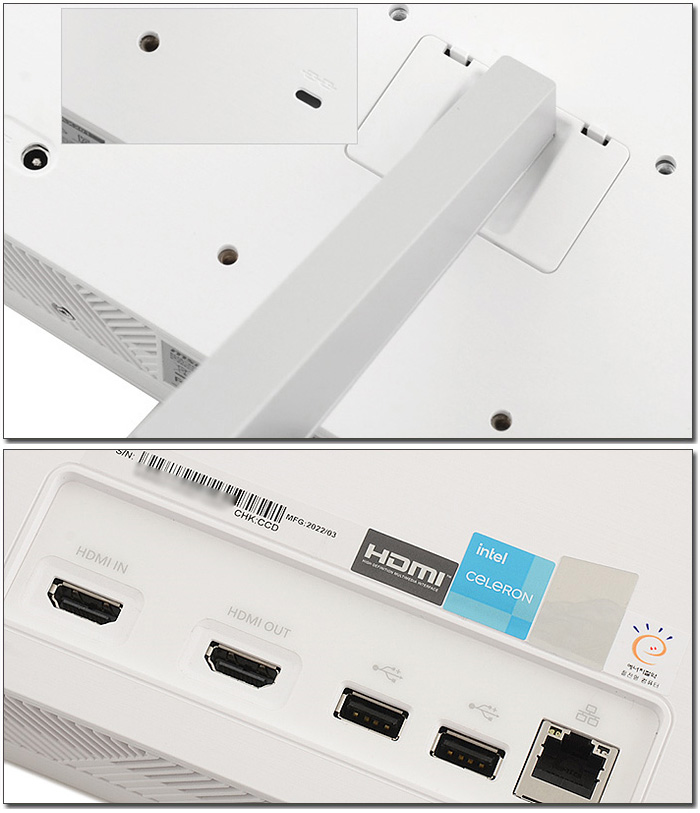
전원 단자와 도난 방지를 위한 시큐리티 홀이 설치되어 있고 중앙에 베사홀이 제공되어 벽에 걸어 사용하거나 ARM 등을 장착할 수 있다. (스탠드는 손쉽게 분리할 수 있다.)
또한 우측 하단에는 두 개의USB 2.0 단자가 제공되어 키보드나 마우스와 같은 주변 기기를 쉽게 연결할 수 있으며 HDMI OUT과 IN 단자 지원으로 추가로 모니터를 연결하거나 PC나 노트북의 모니터 용도로 사용할 수 있다. 또한 이더넷 단자를 지원해 유선랜 사용이 가능하다.

틸트를 지원해 사용자에 맞는 최적의 각도에서 영상을 즐길 수 있으며 바닥면에는 고무패드가 부착되어 미끄러짐을 방지한다.
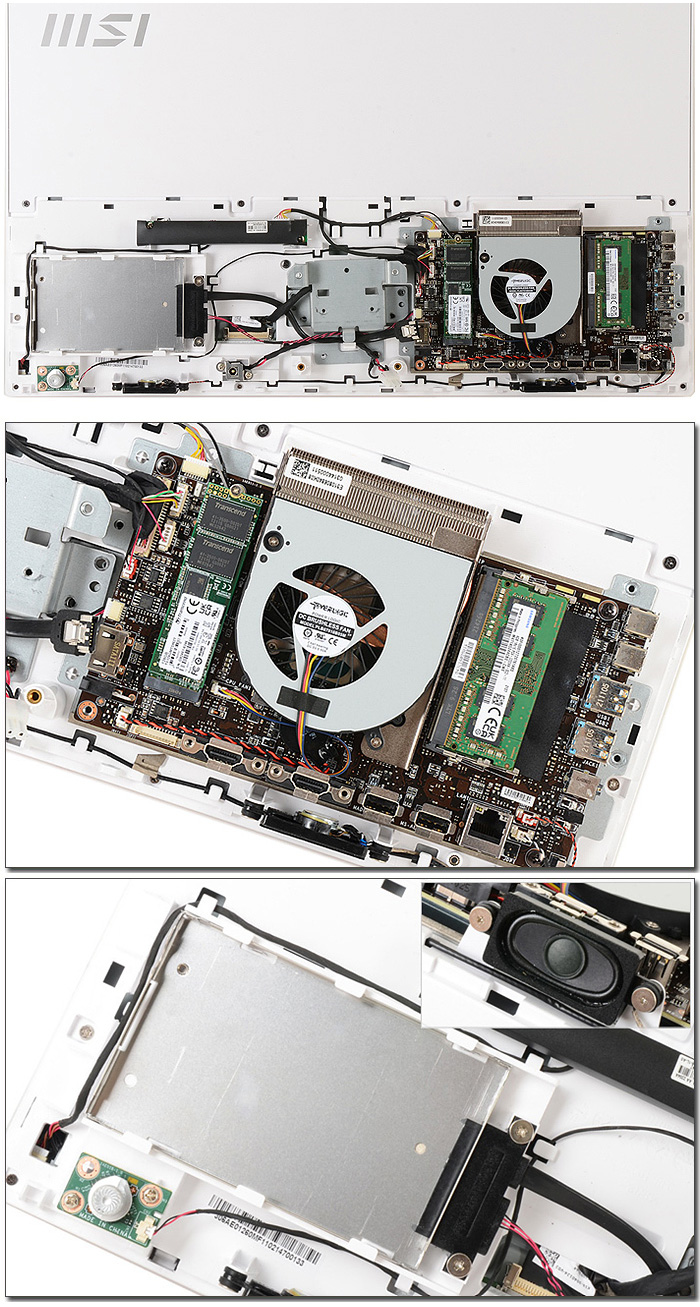
기기 내부의 모습으로 우측에 보드가 설치되어 있다. 셀러론 6305 프로세서 에는 히트싱크와 팬이 부착되어 있고 128GB의 M.2 SSD 와 4GB DDR4 메모리가 장착된 것을 확인할 수 있다. 이 제품은 2개의 메모리 슬롯을 지원해 최대 64GB 까지 메모리 용량을 확장할 수 있으며 M.2 슬롯은 SATA 뿐만 아니라 NVMe 도 지원해 더 빠른 속도를 즐길 수 있다. 또한 하단에는 스피커가 설치된 것이 눈에 띈다.
이 제품은 열이나는 각 부품의 배치를 최적화하고 온도에 따른 공기흐름을 이용해 자연스럽게 열이 배출되도록 설계된 사일런트 쿨링을 지원해 소음으로 인한 스트레스 없이 PC를 사용할 수 있다. 정숙을 요하는 도서관 등의 PC로도 적합한 모델이다.
@ 후면 커버 분리 난이도 상 : 모서리 부분을 공략해야 하는데 틈이 거의 없어 처음 공간을 만드는게 무척 힘들다. 2개의 헤라를 사용해야 하며 (하나로 공간을 만들고 다른 하나로 힘을주어 분리) 내부의 메탈 커버를 분리해야 메모리 추가나 SSD 교체가 가능하다. (업그레이드가 필요할 경우 A/S 센터 방문을 추천한다. 초보자가 쉽게 하기 힘든 작업이며 작업중 스크레치가 발생할 확율이 높다.)

기본 제공되는 액세서리의 모습으로 120W 전원 어댑터와 케이블을 비롯해 볼트와 카메라 커버, 퀵 매뉴얼, 보증서, 스티커 등이 포함되어 있다.


깔끔한 디자인과 밝고 선명한 디스플레이 탑재가 인상적이었다. 이번에는 지원 기능을 살펴보고 다양한 테스트를 통해 어떤 용도로 활용할 수 있는 제품인지 확인해 보도록 하자.

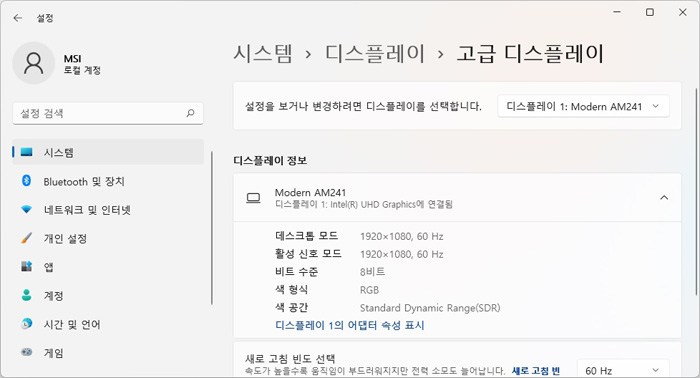
테스트를 위해 책상에 제품을 설치한 모습으로 24형 디스플레이가 장착된 모델답게 많은 공간을 차지하지 않았다. 이 제품은 많은 USB 단자를 지원하고 무선랜카드가 설치되어 케이블로 인한 스트레스 없이 사용할 수 있다. (무선 키보드 & 마우스 정도만 구입하면 전원선만 연결해 PC를 사용할 수 있다.)
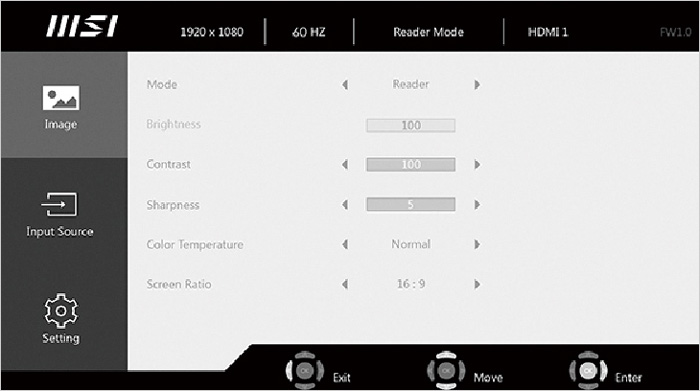
모니터가 장착된 올인원 PC답게 OSD를 지원한다. 핫키를 통해 빠르게 밝기와 볼륨, 입력 소스, 화면모드 등을 조정할 수 있으며 상세메뉴 에서는 화면 모드와 색온도, 화면비 등을 설정할 수 있다.

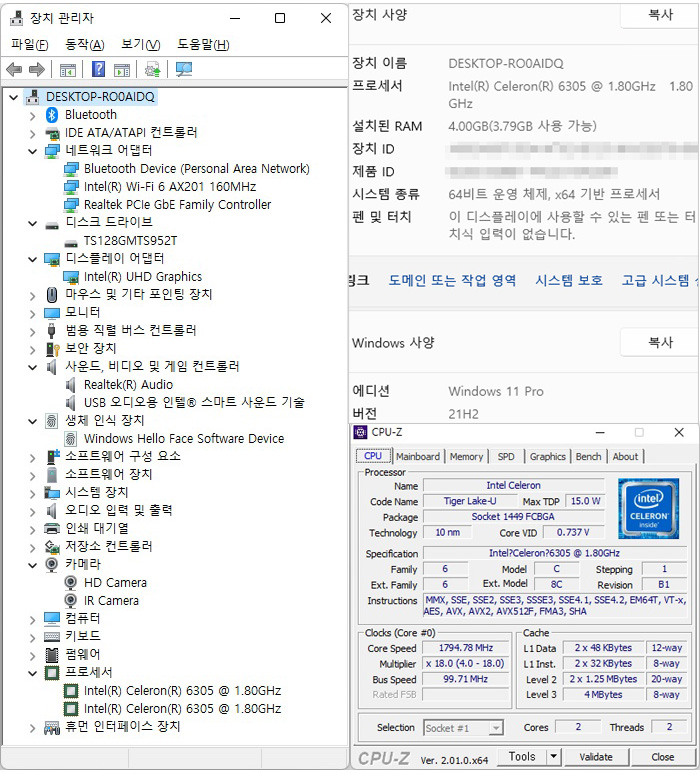
시스템 정보를 확인하고 있는 모습으로 인텔 11세대 셀러론 프로세서가 장착되어 있으며 4GB 의 DDR4 메모리와 128GB SSD가 적용된 것을 확인할 수 있다. 또한 리얼텍 기가비트 유선랜을 비롯해 인텔의 고급형 무선랜카드 AX201이 장착되어 무선랜과 블루투스 활용이 가능하다.
또한 가성비에 특화된 보급형 PC임에도 윈도우 11 Pro를 기본 탑재한 것이 눈에 띈다. PC셋팅에 어려움을 느끼는 유저들도 구입후 별다른 작업없이 사용할 수 있으며 기업에서도 제약없이 사용할 수 있다.
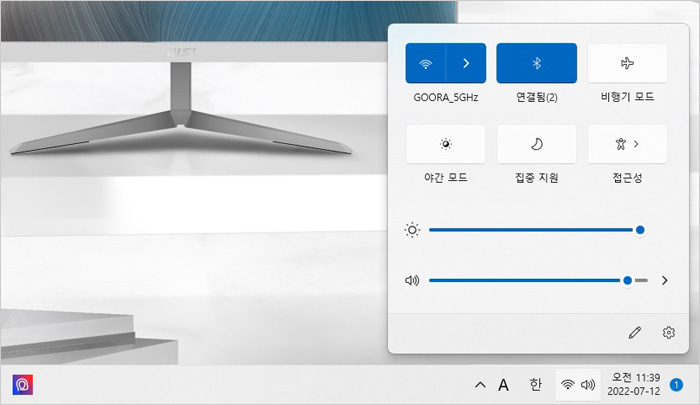
이 제품은 유선랜만 지원하는 PC와 달리 무선랜카드가 설치되어 랜선 위치와 상관없이 원하는 곳에 설치해 인터넷을 사용할 수 있다.
![sbar2[1].jpg](http://www.noteforum.co.kr/temp_review/modernam242/sbar2%5B1%5D.jpg)
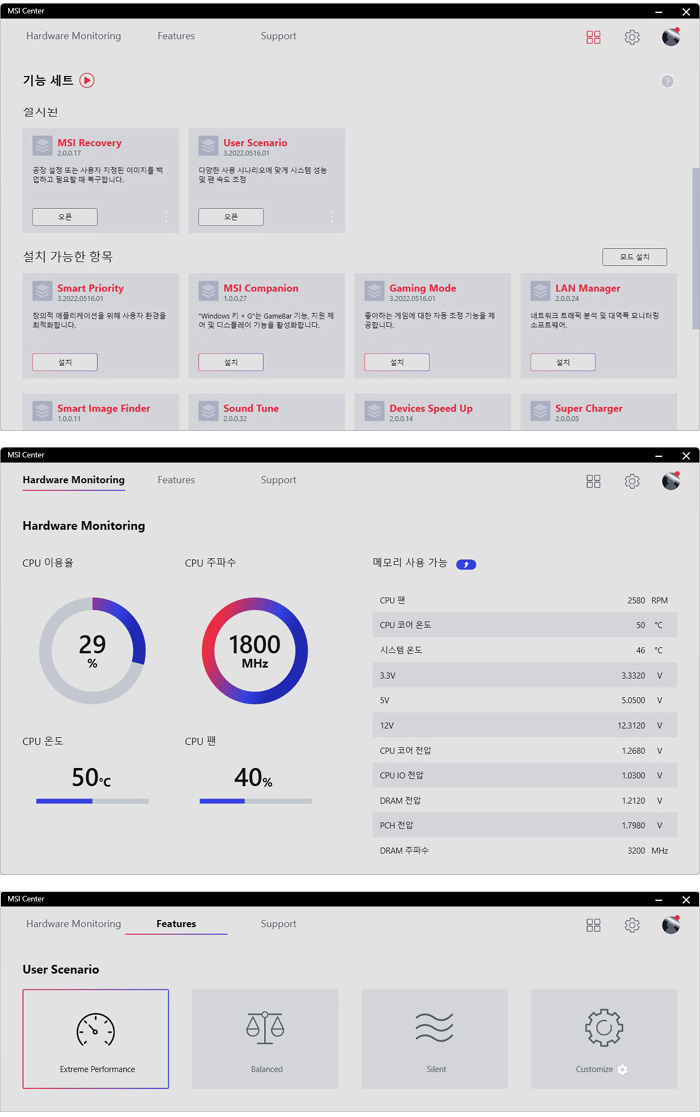
원하는 앱을 사용자가 선택해 설치하는 모듈형 S/W인 MSI 센터를 지원한다. 시스템 모니터링이 가능하며 시스템 백업을 위한 리커버리, 퍼포먼스 설정을 위한 유저 시나리오 등을 설치해 사용할 수 있다.

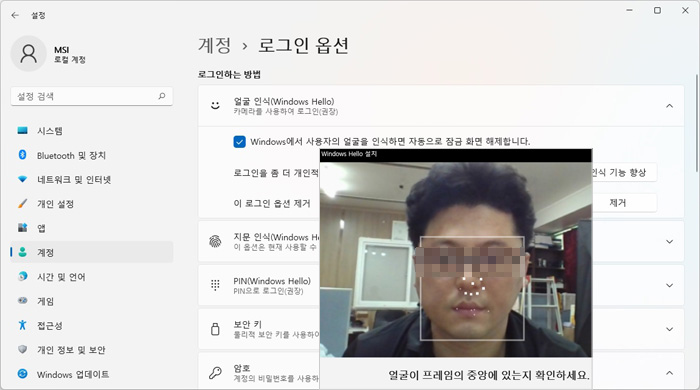
이 제품은 IR 카메라가 내장되어 얼굴인식 로그인 기능을 사용할 수 있다. 윈도우즈 헬로를 통해 비밀번호와 얼굴을 등록할 수 있으며 간편하게 로그인 할 수 있다.
![sbar3[1].jpg](http://www.noteforum.co.kr/temp_review/modernam242/sbar3%5B1%5D.jpg)

PC가 완전히 꺼진 상태에서 전원 버튼을 눌러 바탕화면이 나올때 까지의 시간을 측정했을 때 21.5초가 소요되는 것을 확인할 수 있었다. (고성능 PC에 비할바는 아니지만 셀러론 프로세서 탑재 제품이라는 것을 감안하면 만족스러운 수준이다.)
![sbar4[1].jpg](http://www.noteforum.co.kr/temp_review/modernam242/sbar4%5B1%5D.jpg)
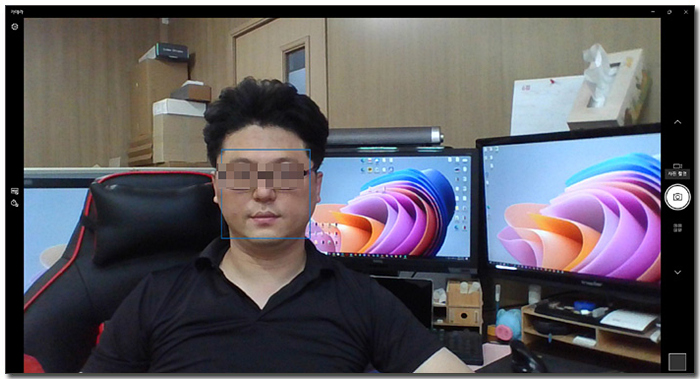
기본 장착된 HD웹캠의 화질을 확인하고 있는 모습으로 선명도가 상당히 뛰어난 것을 확인할 수 있었다. 화상회의 등의 용도로 충분히 사용할 수 있을 것이다. (단, 형광등과 거리가 있는 살내에서는 약간 어두운 느낌을 주기 때문에 가능하면 밝은 곳에서 사용하는 것을 권장한다.)
![sbar5[1].jpg](http://www.noteforum.co.kr/temp_review/modernam242/sbar5%5B1%5D.jpg)
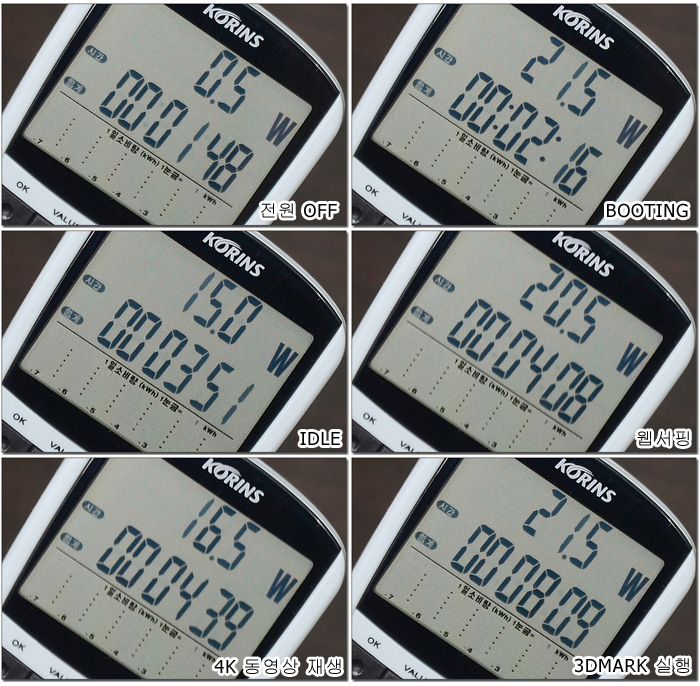
소비전력 테스트를 진행하고 있는 모습으로 셀러론 프로세서가 장착되어 있지만 대화면을 지원해 10~20W 대로 구동되는 것을 확인할 수 있다. 대부분의 환경에서 30W를 넘지 않기 때문에 전기세 걱정없이 사용할 수 있다.

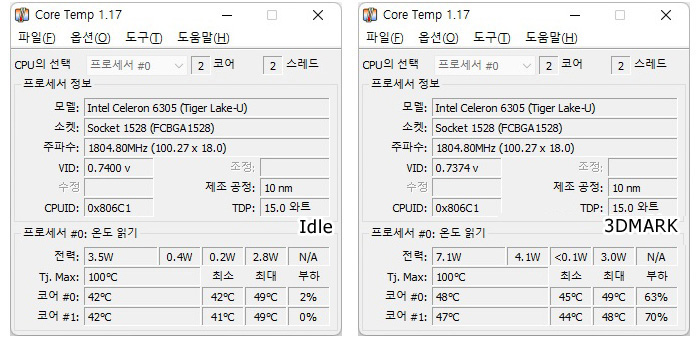
CPU 온도 테스트를 진행한 모습으로 (최고성능 모드, 사무실 온도 28도) 아무 작업도 하지 않는 Idle 상태에서는 42도 정도로 작동했으며 3DMARK를 10분 정도 실행했을 때 50도 까지 온도가 올라갔다. (온도 걱정없이 사용할 수 있는 제품이다.)

열화상 카메라를 이용해 3DAMRK 실행중 열분포를 확인하고 있는 모습으로 CPU가 설치된 우측 하단과 통풍구에 열이 집중되는 것을 확인할 수 있다. 전체적인 온도는 낮아 열로 인한 스트레스 없이 사용할 수 있다.
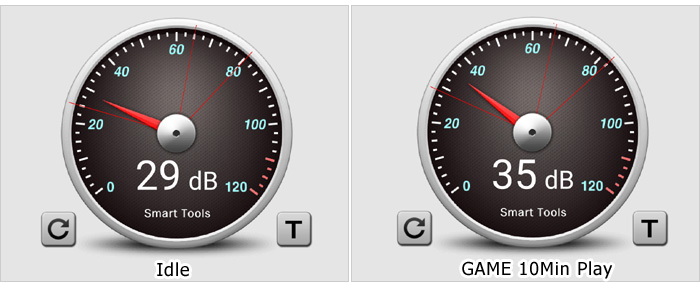
팬소음 테스트를 진행하고 있는 모습으로 아이들 상태나 문서작업시에는 생활소음에 묻혀 팬소음이 거의 들리지 않았으며 게임을 실행하거나 3DMARK 등을 실행하면 팬이 최대 고속으로 회전해 소음이 발생한다. 단, 소리가 작아 스트레스를 전혀 주지 않았다.
![sbar6[1].jpg](http://www.noteforum.co.kr/temp_review/modernam242/sbar6%5B1%5D.jpg)
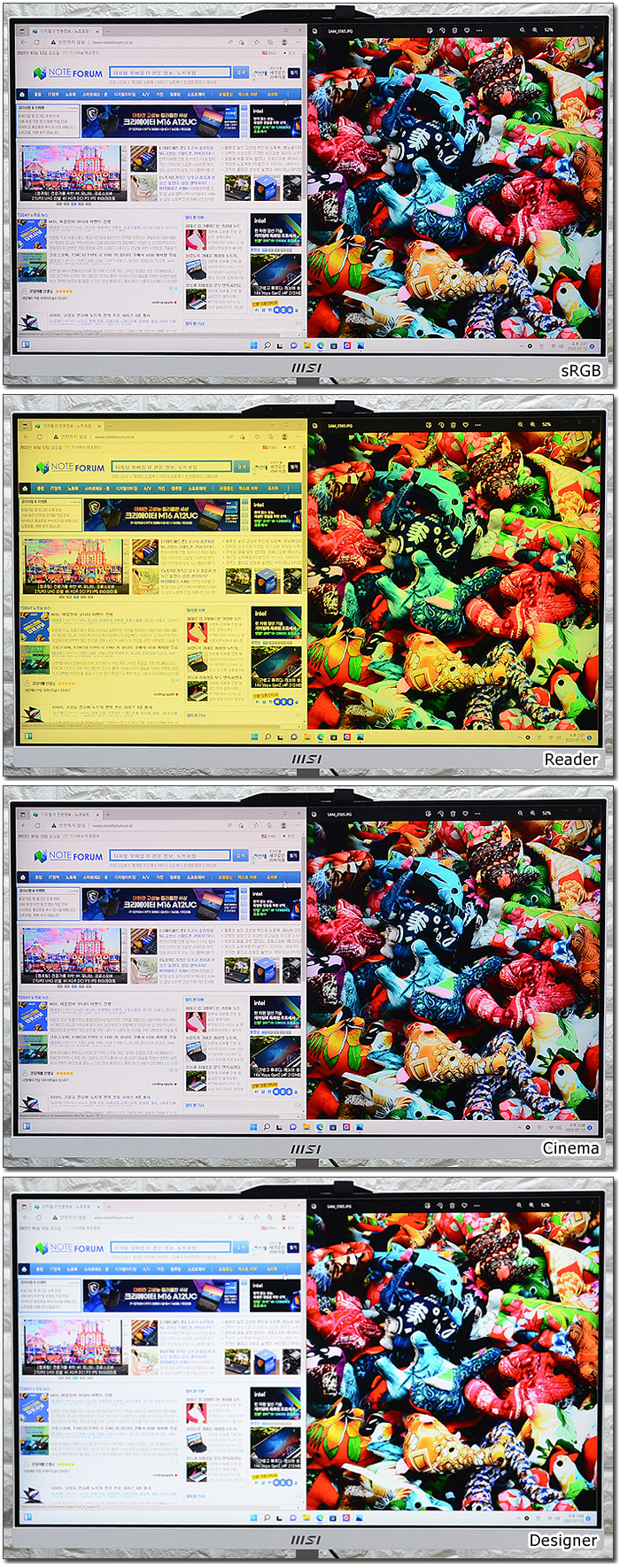
이 제품은 OSD에서 다양한 화면모드를 지원해 사용 컨텐츠에 따라 적용해 최상의 영상을 구현할 수 있다. 또한 블루라이트 감소를 지원해 청색광으로 인한 눈의 피로를 최소화 할 수 있다.
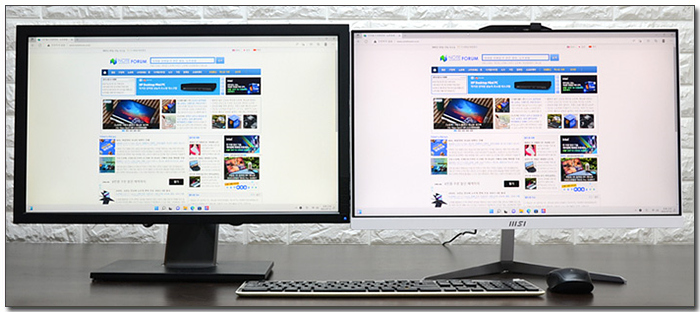
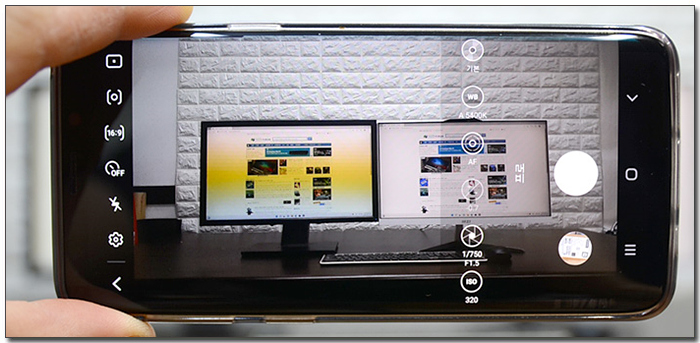
모니터 깜빡임으로 인한 눈의 피로를 최소화 하기 위해 안티 플리커 기술을 지원한다. 상단의 사진은 테스트를 위해 일반 모니터를 추가로 셋팅한 모습으로 큰 차이가 없는 것을 확인할 수 있다.
스마트폰의 카메라 기능을 이용하면 모니터의 플리커 현상을 확인할 수 있다. (프로 모드에서 셔터스피드 1/300 이상으로 셋팅) 테스트용 모니터는 플리커 현상이 발생하는데 반해 MSI 모던 AM242 11M WIN11Pro 화이트 에디션은 깜빡임 없이 부드러운 영상을 재생해 주었다. (동영상에서 자세히 확인할 수 있다.)
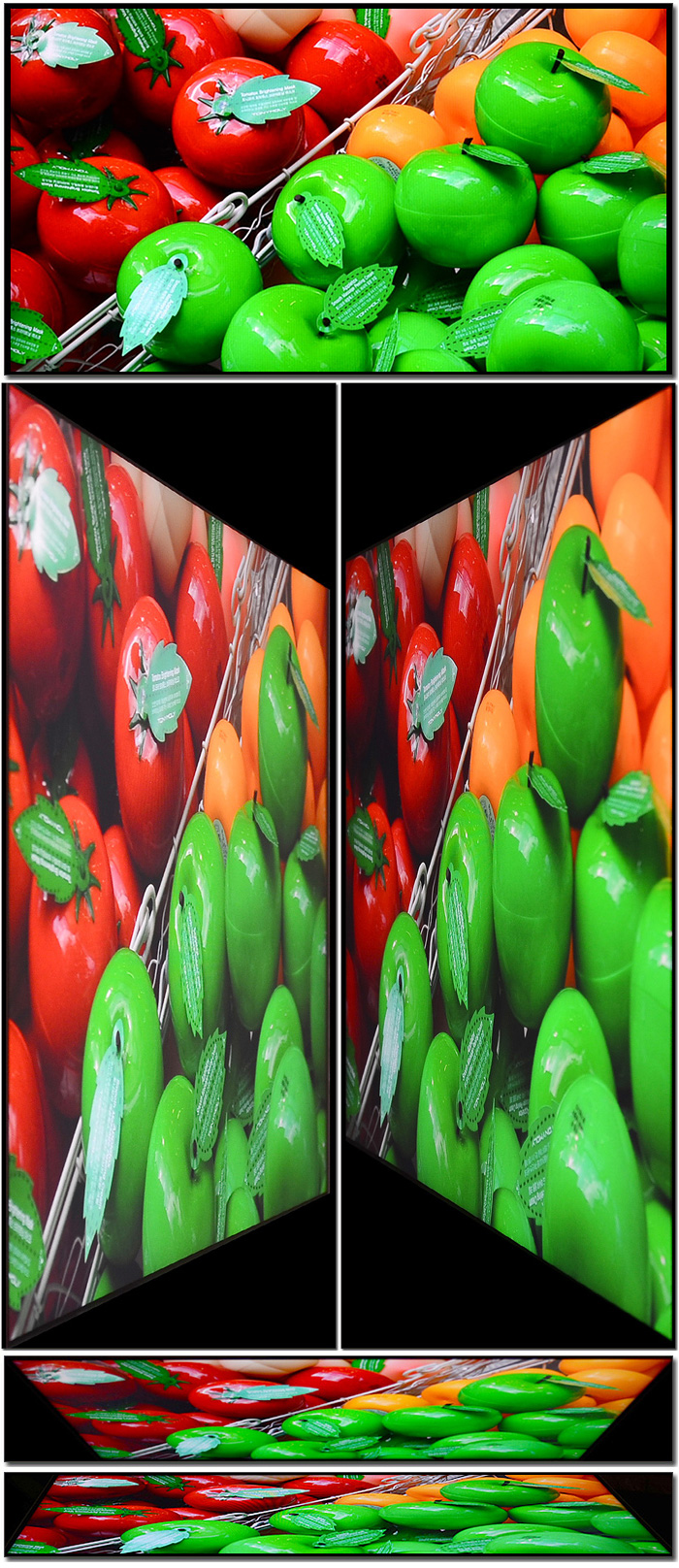
시야각 테스트를 진행하고 있는 모습으로 IPS 패널을 사용한 모델답게 극단적인 각도에서도 시야각으로 인한 불편이 느껴지지 않았다. TN이나 VA 패널과는 비교되는 선명한 색감을 경험할 수 있을 것이다.
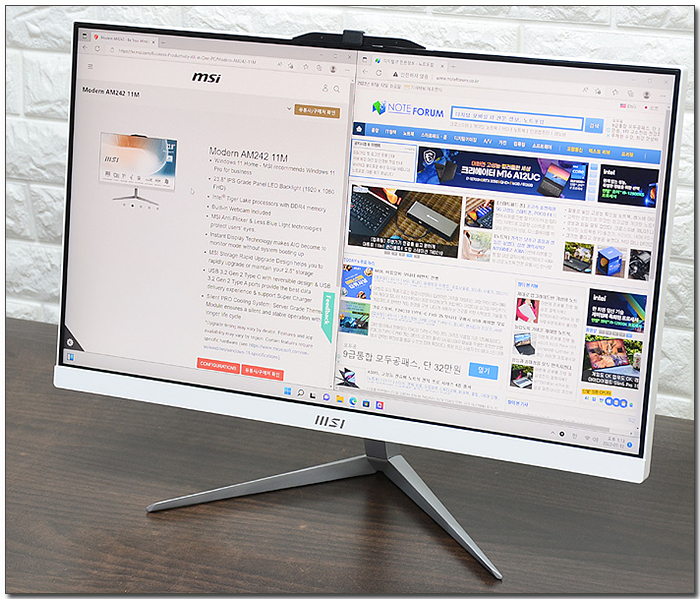
24형 크기에 FHD 해상도를 지원해 여유롭게 두 개의 창을 띄어둘 수 있다. 다중창 사용이 필수적인 학습이나 업무 환경에서 유용하게 사용할 수 있다.
![sbar7[1].jpg](http://www.noteforum.co.kr/temp_review/modernam242/sbar7%5B1%5D.jpg)
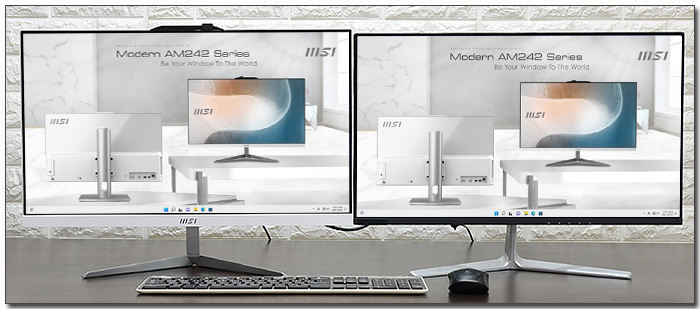

이 제품은 HDMI 단자를 지원해 손쉽게 모니터를 추가할 수 있다. 상단의 사진은 FHD 해상도의 모니터를 연결한 모습으로 정상적으로 작동하는 것을 확인할 수 있었다. 또한 HDMI OUT 만을 지원하는 일반적인 올인원PC 와 달리 HDMI IN도 지원해 노트북이나 PC의 모니터 용도로도 사용할 수 있다.
![sbar9[1].jpg](http://www.noteforum.co.kr/temp_review/modernam242/sbar9%5B1%5D.jpg)
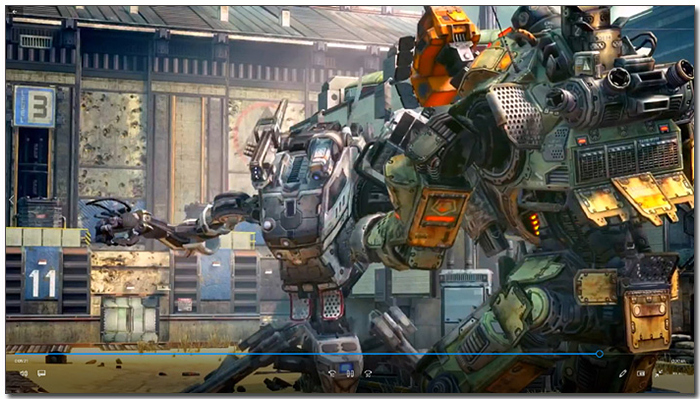
4K 동영상을 이용해 멀티미디어 테스트를 진행하고 있는 모습으로 부드럽게 재생되는 것을 확인할 수 있었다. IPS 특유의 선명함이 돋보였으며 24형 대화면에 프레임리스 디자인 적용으로 시원시원한 영상을 즐길 수 있었다. 스피커도 기본 장착된 제품으로 영상 감상용으로 유용하게 사용할 수 있을 것이다.
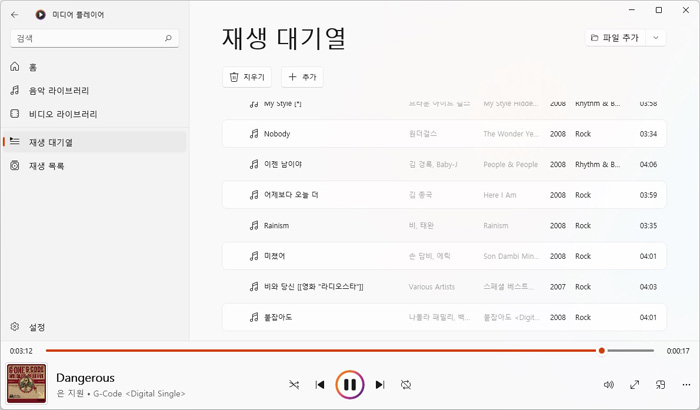
MP3 파일을 이용해 스피커 사운드를 테스트 하고 있는 모습으로 시원시원한 사운드를 들려 주었다. 사운드에 특화된 제품은 아니지만 음악을 듣거나 동영상 사운드를 즐기기에는 충분하다 생각한다.
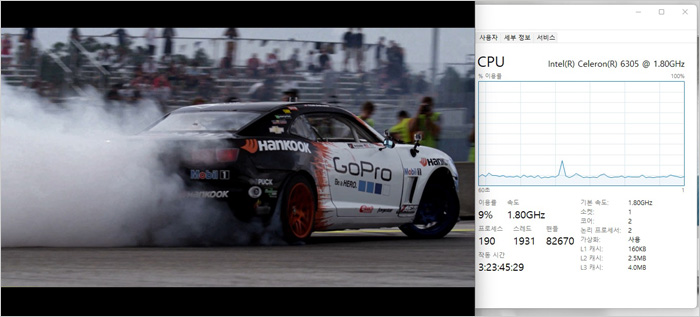
4K 해상도 동영상을 이용해 CPU 점유율을 테스트하고 있는 모습으로 9~13% 의 점유율을 보여 주었으며 웹서핑과의 멀티테스킹 시에는 90% 후반까지 점유율이 올라갔지만 끊킴등은 발생하지 않았다. (멀티테스킹 용으로는 적합하지 않다.)
![sbar70[1].jpg](http://www.noteforum.co.kr/temp_review/modernam242/sbar70%5B1%5D.jpg)
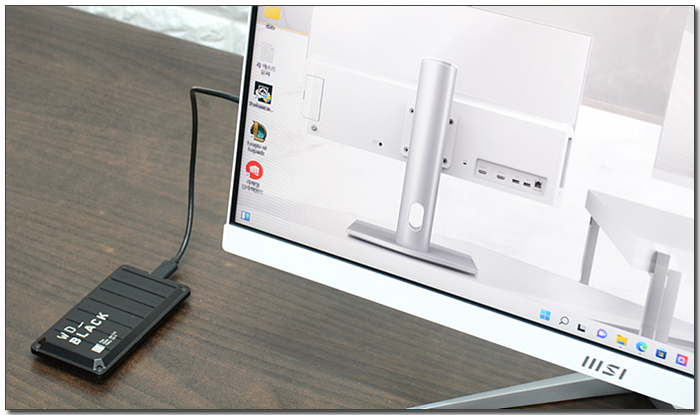
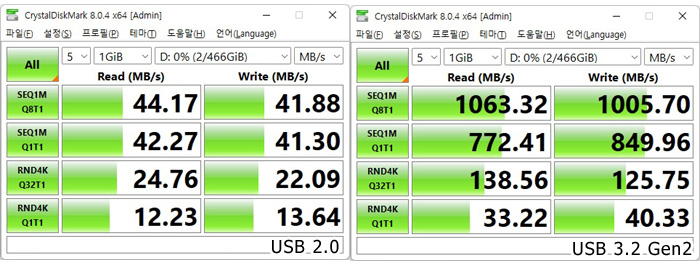
이 제품은 4개의 USB 3.2 Gen2 단자를 지원해 빠른 데이터 전송이 가능하다. 상단의 사진은 외장 SSD를 이용해 속도 테스트를 진행하고 있는 모습으로 USB 2.0과 확연한 속도차를 보여주었다.

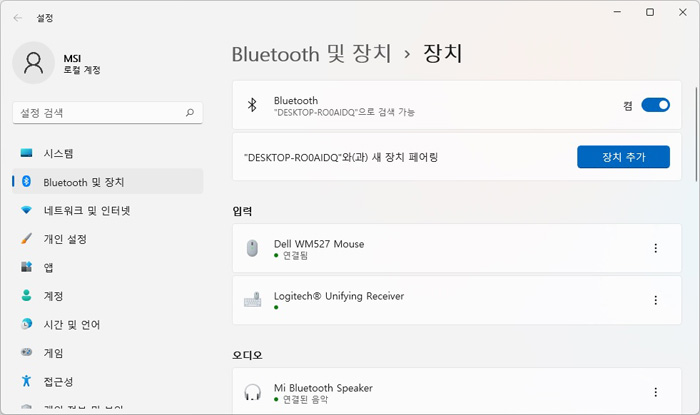
블루투스를 지원해 다양한 액세서리를 무선으로 연결해 활용할 수 있다. 블루투스 키보드 & 마우스 KIT을 구입해 무선 환경을 만들 수 있으며 블루투스 스피커를 연결해 퀄리티 높은 사운드를 즐길 수 있다.

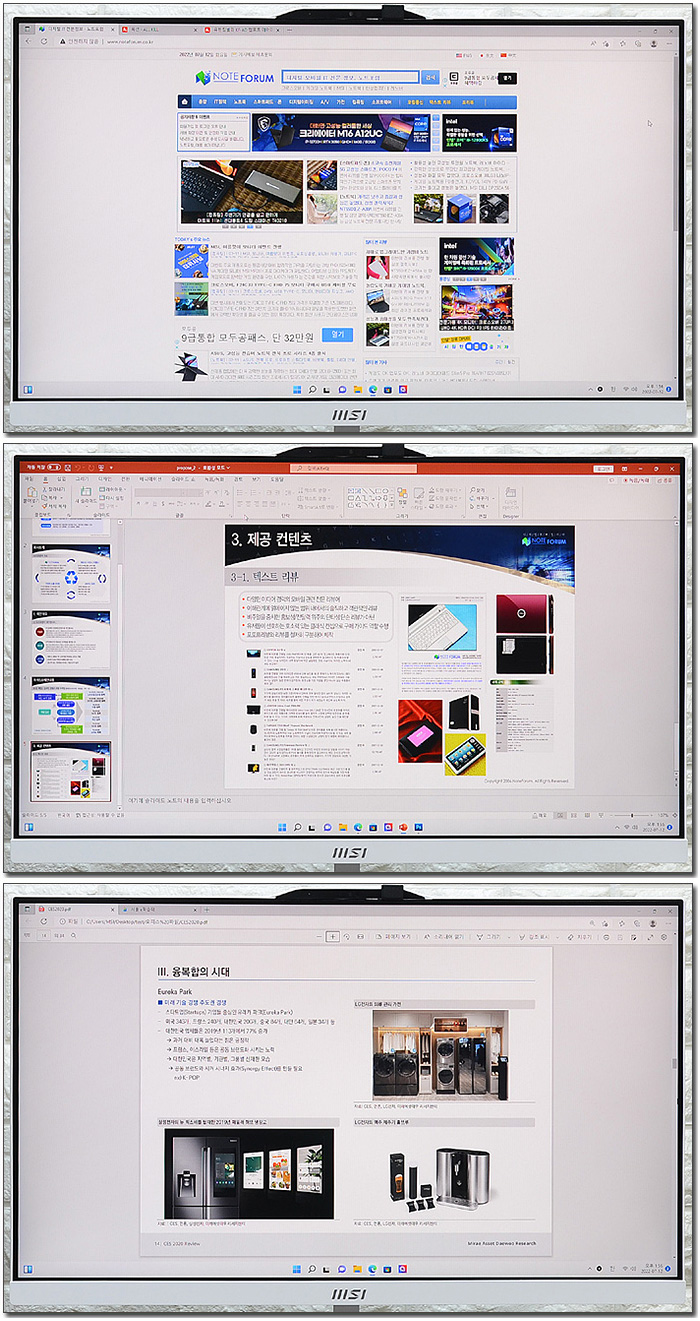
셀러론 프로세서에 4GB 메모리가 장착된 제품이기 때문에 성능에 대한 걱정을 하는 유저들이 많을 것이다. 필자 또한 제품의 스펙을 확인한 후 체감성능이 떨어질 것이라 예상하고 테스트를 시작했다. 하지만 필자의 예상과 달리 웹서핑이나 문서작업, 대용량 PDF 파일등을 확인할 때 딜레이는 발생하지 않았다.
인텔코어 프로세서가 탑재된 데스크탑PC와 거의 비슷한 속도로 로딩되어 불편없이 사용할 수 있었다. 게임등을 즐기거나 고성능을 필요로 하는 S/W를 구동하기에는 부족하지만 가벼운 작업은 부드럽게 실행할 수 있을 것이다. (동영상을 통해 확인하기 바란다.)
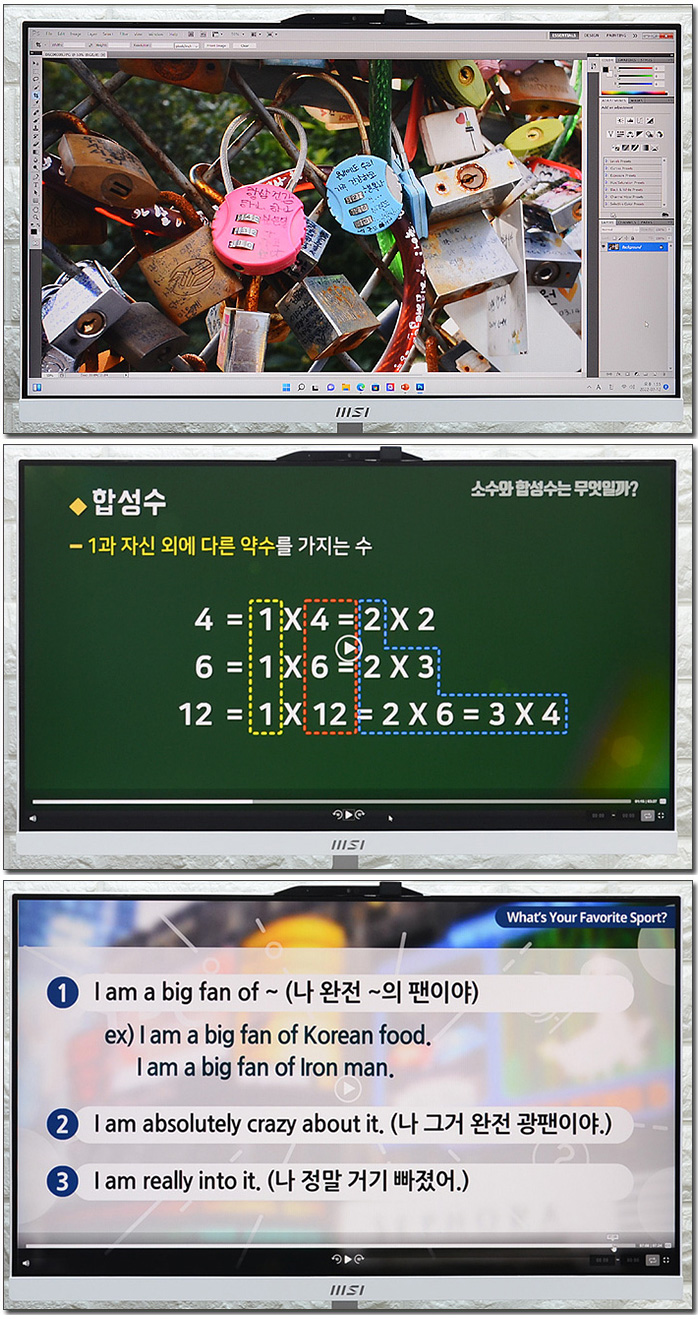
포토샵을 이용해 간단한 사진편집을 해보았는데 각종 툴을 사용하는데 불편은 없었다. 물론 디자인 등의 작업용으로는 사용하기 힘들지만 사진 크기를 줄이거나 효과를 적용하는 등의 심플한 작업용으로는 충분히 사용할 수 있다. 또한 인터넷 강의 동영상도 부드럽게 재생되는 것을 확인할 수 있었다. 학습용으로 불편없이 사용할 수 있으며 유튜브 감상용으로도 유용하게 활용할 수 있을 것이다.
![sbar12[1].jpg](http://www.noteforum.co.kr/temp_review/modernam242/sbar12%5B1%5D.jpg)
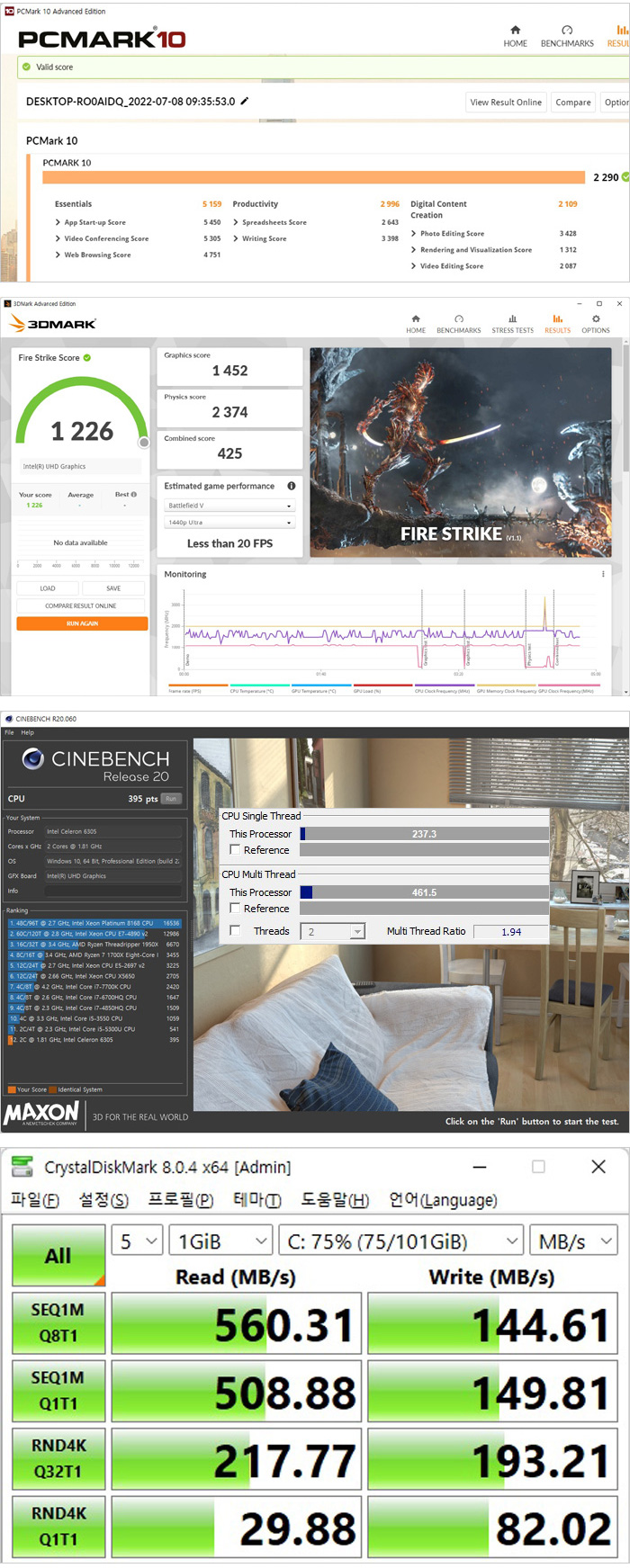
벤치마크 테스트를 통해 기기의 성능을 확인하고 있는 모습으로 온라인 강의나 고화질 동영상 감상, 오피스 등의 용도로는 충분히 사용할 수 있는 스코어를 보여주었다. 단, 좀더 빠른 속도를 원한다면 메모리를 8GB 이상으로 업그레이드 하는 것을 권한다.
![sbar13[2].jpg](http://www.noteforum.co.kr/temp_review/modernam242/sbar13%5B2%5D.jpg)
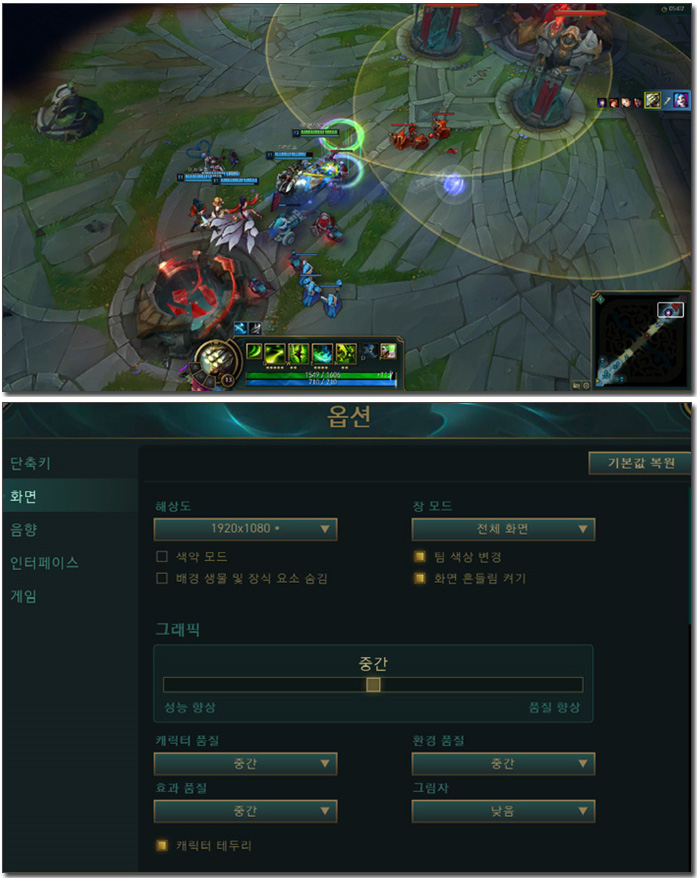
LOL을 설치해 게임 테스트를 진행하고 있는 모습으로 예상대로 게임을 실행하기 힘들었다. 끊킴도 빈번하게 발생하며 프레임 자체가 너무 낮아 원할한 게임 플레이가 불가했다.
![bar4[1].jpg](http://www.noteforum.co.kr/temp_review/modernam242/bar4%5B1%5D.jpg)
![bar5[1].jpg](http://www.noteforum.co.kr/temp_review/modernam242/bar5%5B1%5D.jpg)

부담없는 가격에 모니터가 포함된 PC를 구입하고 싶은 유저들에게 딱 맞는 모델이라는 것을 확인할 수 있었다. 24형의 IPS 패널이 탑재되어 있고 다양한 기능을 지원함에도 가격은 50만원을 넘지 않아 최상의 가성비를 경험할 수 있다.
이 제품은 인텔코어 프로세서가 탑재된 모델들처럼 다양한 프로그램을 띄어두고 사용하는 PC가 아니다. 프로세서와 메모리의 한계 때문에 멀티테스킹 작업을 지속할 경우 급격하게 PC가 느려지게 된다.
단, 단일작업시에는 고성능PC와 큰 차이없는 빠른 로딩속도를 경험할 수 있었다. 문서작업이나 웹서핑, 고화질 동영상 감상용으로 PC를 사용할 경우 속도로 인한 답답함은 느끼지 않을 것이다.
선명한 대화면 디스플레이도 큰 장점이라 할 수 있다. 24형에 FHD 해상도 지원으로 일반 작업용으로 부족함이 없었으며 IPS 패널을 탑재했다.특히 눈건강을 고려해 블루라이트 감소와 안티 플리커도 지원해 편하게 PC를 사용할 수 있다. (제품의 가격을 생각하면 TN이나 VA 계열의 저가형 패널을 사용하는 것이 당연한데 시야각 없고 진한 색감을 선사하는 IPS 패널을 사용한 점이 아주 마음에 든다.)
다양한 단자부 지원 또한 무척 마음에 든다. 총 6개의 USB 포트 지원으로 주변기기를 여유롭게 연결할 수 있으며 4개의 단자를 USB 3.2 Gen2로 적용해 빠른 데이터 전송을 보장한다. 뿐만 아니라 HDMI OUT 뿐만 아니라 IN 단자도 지원으로 외부 모니터 연결이 가능한 것은 물론 노트북이나 다른 PC의 모니터로 사용할 수 있다.
무선랜카드 지원으로 편의성을 높인점에도 좋은 점수를 주고 싶다. 전원 케이블 이외에는 유선으로 연결할 필요가 없는 제품으로 깔끔하게 책상을 관리할 수 있었다. 또한 특유의 작은 크기로 협소한 책상공간에 설치하는데 불편이 없었다.
문서작업 위주의 학습이나 재택근무, 인터넷 강의, 웹서핑, 유튜브 동영상 감상 등의 용도로 PC를 구입하고 싶은 유저들에게 추천한다. 윈도우 11 Pro 까지 기본 탑재된 제품으로 만족스럽게 사용할 수 있을 것이다.
김원영 기자 [email protected]
[디지털 모바일 IT 전문 정보 - 노트포럼]
Copyrights ⓒ 노트포럼, 무단전재 및 재배포 금지
- 2024-04-19 13:35 제휴 리뷰 > 넉넉한 용량과 압도적 성능, ACER 프레데터 GM7000 M.2 NVMe 4TB
- 2024-04-12 17:08 제휴 리뷰 > 날렵하고 빠른 OLED노트북, 레노버 아이디어패드Slim5 16AHP9 83DD0023KR
- 2024-04-05 16:22 제휴 리뷰 > 다용도 고성능 미니PC, 레노버 아이디어센터 Mini 01IRH8 90W20048KA
- 2024-04-05 16:15 제휴 리뷰 > 가볍고 조용한 게이밍 노트북, MSI 사이보그 15 AI A1VFK
- 2024-04-05 16:10 제휴 리뷰 > 작고 가벼운데 성능은 최고, ACER 스위프트 고 14 OLED SFG14-73
Who's 노트포럼

디지털 모바일 IT 전문 정보지, 노트포럼
-
Read More

프로를 위한 게이밍 모니터, 크로스오버 27GN240 IPS 패스트 240 HDR 게이밍
144Hz 나 165Hz를 지원하는 일반 게이밍 모니터만 사용해도 대부분의 게임을 쾌적하게 즐길 수 있다. 응답속도가 빠르고 프리싱크와 같이 화면 찢어짐 등의 현상을 방지해 준다면 일반 유저들은 게임을 즐길때 불편을 느끼지 않을 것이다. 하지만 작은 움... -
Read More

가격 낮추고 성능과 품질 높인 다용도 노트북, 삼성 갤럭시북2 NT550XED-K78A
문서작업이나 웹서핑, 화상회의, 동영상 감상 등의 용도로 노트북을 사용하는 직장인이나 대학생은 게이밍이나 크리에이터 노트북과 같이 성능에 특화된 고가의 제품을 구입할 필요가 없다. 저전력 프로세서가 장착된 100만원 내외의 가성비 노트북만 구입... -
Read More

전문가에 어울리는 크리에이터 노트북, MSI 크리에이터 M16 A12UC
게이밍 노트북과 크리에이터 노트북은 고성능을 구현해야 한다는 공통점이 있다. 저전력 프로세서를 사용하는 일반 노트북과 달리 퍼포먼스에 특화된 H프로세서를 사용해야 하며 메모리도 16GB 이상으로 구성해야 안정적인 게임 플레이나 전문 작업이 가능... -
Read More

화질 끝내주는 가성비 홈캠, Laxihub 스마트 홈 카메라 P2
집이나 사무실 등의 모니터링을 위한 홈 카메라를 찾는 유저들이 늘어나고 있다. 출근후 언제나 아이의 모습을 보고 싶거나 키우고 있는 동물의 움직임이 궁금할 때 홈 카메라를 장착하면 유용하게 활용할 수 있기 때문이다. 특히 최신 제품들의 경우 구형 ... -
Read More

눈부신 화질에 반하다, 레노버 씽크패드 X1 Yoga Gen7 21CDS00400
집이나 사무실에서만 노트북을 사용하는 직장인이라면 휴대성 보다는 퍼포먼스나 화면크기 등을 우선적으로 고려해 제품을 선택하는 것이 현명하다. 자주 들고다니지 않는데 굳이 휴대성에 특화된 노트북을 구입할 필요가 없다. 그에반해 다양한 장소에서... -
Read More

2022년 신상 가성비 게이밍 노트북, HP VICTUS 15-fa0061TX
최근 출시되는 게이밍 노트북은 강력한 성능을 구현해 대부분의 게임을 상위 옵션에서 부드럽게 플레이 할 수 있다. 데스크탑PC에서나 최신 게임을 부드럽게 즐길 수 있는 예전과 달리 모바일 CPU와 GPU의 성능이 비약적으로 향상되어 노트북 만으로도 쾌적... -
Read More

압도적 화질에 휴대성을 더하다, 레노버 씽크패드 P16s Gen1 21BTS00J00
화려한 스펙으로 3D 나 각종 연산작업을 부드럽게 실행할 수 있는 모바일 워크스테이션은 압도적인 성능을 구현해 다양한 작업용으로 사용할 수 있다. 하이 퍼포먼스 모델의 경우 가격이 500만원을 넘는 것이 일반적이며 무게가 3~4Kg 에 육박해 휴대하는 ... -
Read More

화질과 디자인 모두 잡았다, 크로스오버 32UU2 IPS 4K TYPE-C 멀티스탠드
PC를 사용할 때 모니터의 크기나 화질에 큰 관심이 없다면 10만원 초반대의 보급형 제품을 구입하면 된다. 최근 출시되는 모니터는 화질이나 기능이 상향 평준화 되어 보급형 제품만 구입해도 일반적인 작업이나 게임용으로 불편없이 사용할 수 있기 때문이... -
Read More

가벼운 무게와 다양한 기능, 레노버 씽크패드 L15 Gen3 21C3S01000
다양한 용도로 사용하는 올인원 노트북은 성능도 뛰어나야 하지만 다양한 부가기능 지원으로 사용 편의성을 높여야 한다. 퍼포먼스에만 특화된 가성비 노트북의 경우 S/W나 게임등은 부드럽게 즐길 수 있지만 단가를 줄이기 위해 편의기능을 지원하지 않다... -
Read More

가성비 최강 올인원PC, MSI 모던 AM242 11M WIN11Pro 화이트 에디션
문서작업이나 인터넷 강의, 웹서핑 등과 같이 가벼운 작업 위주로 PC를 사용할 경우 굳이 고가의 고성능 제품을 구입할 필요가 없다. 게임까지 즐기거나 멀티테스킹 작업이 많을 경우 12세대 인텔코어가 탑재된 PC를 구입하는 것이 현명하지만 가벼운 작업... -
Read More

가볍고 빠르다, 레노버 씽크북 14s Yoga Gen2 IAP 21DM000MKR
다양한 장소에서 편하게 노트북을 사용하기 위해서는 휴대성이 뛰어나야 한다. 특히 항상 노트북을 들고 다니며 사용해야 하는 직장인이나 대학생은 노트북이 너무 크거나 무거울 경우 피로감이 커지기 때문에 가능하면 작고 가벼운 제품을 선택하는 것이 ... -
Read More

프리미엄 비즈니스 노트북, 레노버 씽크패드 X1 카본 Gen10 21CBS02000
씽크패드 T나 P, X 시리즈는 IBM 시절의 제품들과 비교해도 손색없는 품질과 완성도로 보여주며 높은 가격대에 판매되고 있음에도 승승장구 하고 있다. 현재 다양한 비즈니스 노트북이 출시되고 있지만 필자는 아직까지도 비즈니스 노트북 하면 씽크패드가 ...



 가벼운 무게와 다양한 기능, 레노버 씽크패드 L15 Gen3 21C3S01000
가벼운 무게와 다양한 기능, 레노버 씽크패드 L15 Gen3 21C3S01000
 가볍고 빠르다, 레노버 씽크북 14s Yoga Gen2 IAP 21DM000MKR
가볍고 빠르다, 레노버 씽크북 14s Yoga Gen2 IAP 21DM000MKR











